Google Translate
TÄMÄ PALVELU VOI SISÄLTÄÄ GOOGLE-KÄÄNNÖKSIÄ. GOOGLE SANOUTUU IRTI KAIKISTA KÄÄNNÖKSIIN LIITTYVISTÄ, SUORISTA TAI EPÄSUORISTA TAKUISTA, MUKAAN LUKIEN TAKUISTA, JOTKA KOSKEVAT TARKKUUTTA JA LUOTETTAVUUTTA JA KAIKISTA EPÄSUORISTA TAKUISTA, JOTKA LIITTYVÄT KAUPANKÄYNTIIN, SOVELTUVUUTEEN TIETTYYN TARKOITUKSEEN JA LOUKKAAMATTOMUUTEEN.
Nikon Corporationin (jäljempänä ”Nikon”) käyttöoppaat on käännetty Google Translaten tarjoamalla käännösohjelmistolla. Osuvien käännösten tekemiseksi on tehty kohtuullisesti työtä. Yksikään automaattinen käännös ei kuitenkaan ole täydellinen, eikä niiden ole tarkoitus korvata ihmisten tekemiä käännöksiä. Käännökset tuotetaan palveluna Nikonin käyttöoppaiden käyttäjille, ja ne toimitetaan ”sellaisenaan”. Englannin kielestä muihin kieliin tehtyjen käännösten tarkkuudesta, luotettavuudesta tai paikkansapitävyydestä ei anneta suoria tai epäsuoria takuita. Tiettyä sisältöä (kuten kuvia, videoita, Flash Videota tms.) ei välttämättä voida kääntää tarkasti käännösohjelmiston rajoitusten vuoksi.
Virallinen teksti vastaa käyttöoppaiden englanninkielisiä versioita. Käännöksissä syntyvät ristiriitaisuudet tai eroavaisuudet eivät ole sitovia, eivätkä ne vaikuta oikeudellisesti vaatimustenmukaisuuteen tai täytäntöönpanoaikomuksiin. Jos käännetyissä käyttöoppaissa olevien tietojen tarkkuuteen liittyviä kysymyksiä ilmenee, tarkista tiedot oppaiden englanninkielisistä versioista, jotka ovat virallisia versioita.
Yhdistä älylaitteeseen
G -painike U F verkkovalikko
Yhdistä älypuhelimiin tai tabletteihin (älylaitteet) Bluetooth tai Wi-Fi kautta.
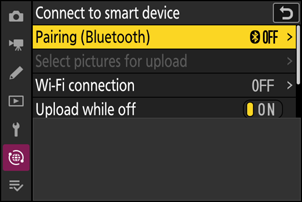
Pariliitos ( Bluetooth )
Muodosta pariliitos älylaitteiden kanssa tai muodosta yhteys niihin Bluetooth avulla.
| Vaihtoehto | Kuvaus |
|---|---|
| [ Aloita pariliitos ] | Yhdistä kamera älylaitteen kanssa ( 0 Yhdistäminen Bluetooth kautta (pariliitos) ). |
| [ Laiteparit ] | Listaa pariksi liitetyt älylaitteet. Muodosta yhteys valitsemalla laite luettelosta. |
| [ Bluetooth -yhteys ] | Ota Bluetooth käyttöön valitsemalla [ ON ]. |
Valitse ladattavat kuvat
Valitse älylaitteeseen ladattavat kuvat. Voit myös ladata kuvia heti, kun ne otetaan.
| Vaihtoehto | Kuvaus |
|---|---|
| [ Automaattinen valinta lähetystä varten ] | Valitse [ PÄÄLLÄ ] ladataksesi kuvat heti, kun niitä otetaan. |
| [ Valitse manuaalisesti ladattavaksi ] | Lataa valitut kuvat. Siirtomerkintä tulee näkyviin valittuihin kuviin. |
| [ Poista kaikki valinnat ] | Peruuta kaikkien siirrettäväksi valittujen kuvien lataus. |
Wi-Fi -yhteys
Yhdistä älylaitteisiin Wi-Fi kautta.
Muodosta Wi-Fi -yhteys
Muodosta Wi-Fi -yhteys älylaitteeseen.
- Kameran SSID ja salasana tulevat näkyviin. Muodosta yhteys valitsemalla älylaitteen kameran SSID ja kirjoittamalla salasana ( 0 Yhdistäminen Wi-Fi kautta ( Wi-Fi Mode) ).
- Kun yhteys on muodostettu, tämä vaihtoehto muuttuu [ Sulje Wi-Fi-yhteys ].
- Katkaise yhteys halutessasi painamalla [ Sulje Wi-Fi -yhteys ].
Wi-Fi -yhteysasetukset
Käytä seuraavia Wi-Fi -asetuksia:
| Vaihtoehto | Kuvaus |
|---|---|
| [ SSID ] | Valitse kameran SSID. |
| [ Todennus/salaus ] | Valitse [ OPEN ], [ WPA2-PSK ], [ WPA3-SAE ] tai [ WPA2-PSK / WPA3-SAE ]. |
| [ Salasana ] | Valitse kameran salasana. |
| [ Kanava ] | Valitse kanava.
|
| [ Nykyiset asetukset ] | Näytä nykyiset Wi-Fi -asetukset. |
| [ Palauta yhteysasetukset ] | Valitse [ Kyllä ] palauttaaksesi Wi-Fi -asetukset oletusarvoihin. |
Lataa pois päältä
Jos [ PÄÄLLÄ ] on valittuna, kuvien lataaminen älylaitteisiin langattomien yhteyksien kautta jatkuu, vaikka kamera on pois päältä.
Sijaintitiedot (älylaite)
Näytä älylaitteesta ladatut leveys-, pituus-, korkeus- ja UTC-tiedot (Universal Coordinated Time).
- Lisätietoja sijaintitietojen lataamisesta älylaitteista on SnapBridge sovelluksen online-ohjeessa.
- Huomaa, että kamera ei ehkä pysty lataamaan tai näyttämään sijaintitietoja älylaitteista riippuen laitteen käyttöjärjestelmän versiosta ja/tai käytetystä SnapBridge -sovelluksesta.

